Bagaimana cara menambahkan kartu nama ke email di Outlook?
Seperti yang Anda ketahui, item prospek dapat dilampirkan di email Outlook. Pernahkah Anda berpikir untuk melampirkan kartu nama tertentu di email? Artikel ini akan memperkenalkan dua solusi untuk Anda:
Tambahkan kartu bisnis di email Outlook
Tambahkan kartu nama secara otomatis ke semua email Outlook melalui tanda tangan
- Otomatiskan pengiriman email dengan CC / BCC Otomatis, Maju Otomatis berdasarkan aturan; mengirim Balas otomatis (Di Luar Kantor) tanpa memerlukan server pertukaran...
- Dapatkan pengingat seperti Peringatan BCC saat membalas semua saat Anda berada di daftar BCC, dan Ingatkan Saat Lampiran Hilang untuk lampiran yang terlupakan...
- Tingkatkan efisiensi email dengan Balas (Semua) Dengan Lampiran, Tambahkan Ucapan atau Tanggal & Waktu secara Otomatis ke Tanda Tangan atau Subjek, Balas Beberapa Email...
- Sederhanakan pengiriman email dengan Ingat Email, Alat Lampiran (Kompres Semua, Simpan Otomatis Semua...), Hapus Duplikat, dan Laporan Cepat...
 Tambahkan kartu bisnis di email Outlook
Tambahkan kartu bisnis di email Outlook
Untuk menambahkan kartu nama dalam satu email di Outlook, Anda dapat dengan mudah melakukannya secara manual di Outlook sebagai berikut:
1. Di email baru, membalas, atau meneruskan, klik Menyisipkan > Business Card > Kartu Nama Lainnya. Lihat tangkapan layar:
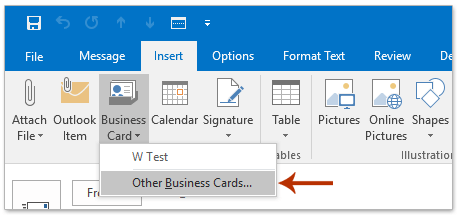
2. Dalam kotak dialog Sisipkan Kartu Nama pembuka, tentukan folder kontak dari Lihat kedalam daftar drop-down, pilih kartu nama yang ditentukan dalam kotak daftar di bawah ini, dan klik OK tombol. Lihat tangkapan layar:

Sekarang kartu nama yang ditentukan dimasukkan ke dalam badan pesan, dan ditambahkan sebagai lampiran di Bilah terlampir demikian juga. Lihat tangkapan layar:
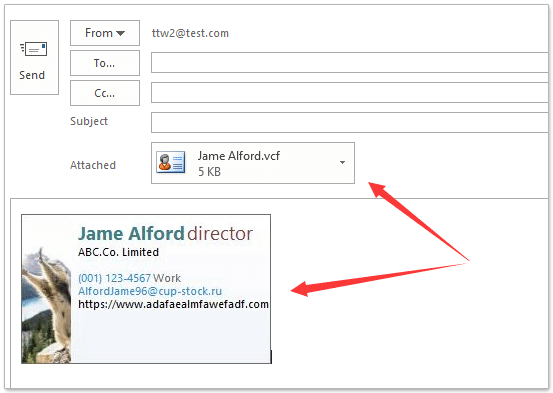
 Tambahkan kartu nama secara otomatis ke semua email Outlook melalui tanda tangan
Tambahkan kartu nama secara otomatis ke semua email Outlook melalui tanda tangan
Untuk menambahkan kartu bisnis secara otomatis ke semua email di Outlook, Anda bisa membuat tanda tangan dengan kartu bisnis, lalu menetapkan tanda tangan ke semua email. Harap lakukan sebagai berikut:
1. Dalam surat lihat, klik Beranda > email baru untuk membuat email baru.
2. Di jendela Pesan baru, klik Menyisipkan > Tanda tangan > Tanda tangan untuk membuka kotak dialog Tanda Tangan dan Alat Tulis. Lihat tangkapan layar:
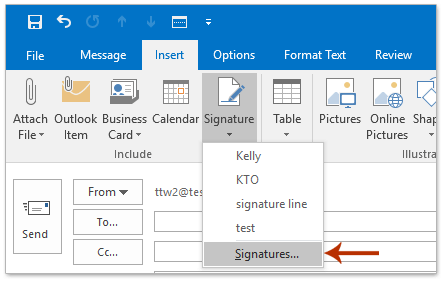
3. Dalam kotak dialog Tanda Tangan dan Alat Tulis, klik New untuk membuka kotak dialog Tanda Tangan Baru, ketikkan nama untuk tanda tangan baru, dan klik OK tombol. Lihat tangkapan layar:
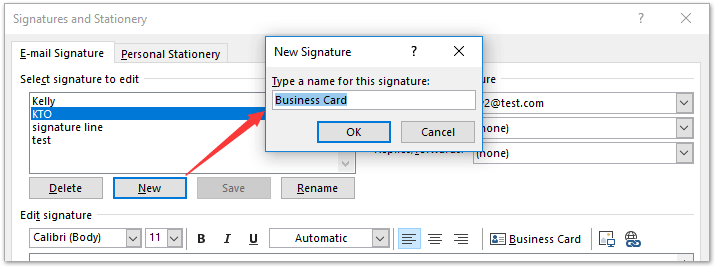
4. Silakan klik Business Card tombol di Edit tanda tangan bagian. Lihat tangkapan layar:
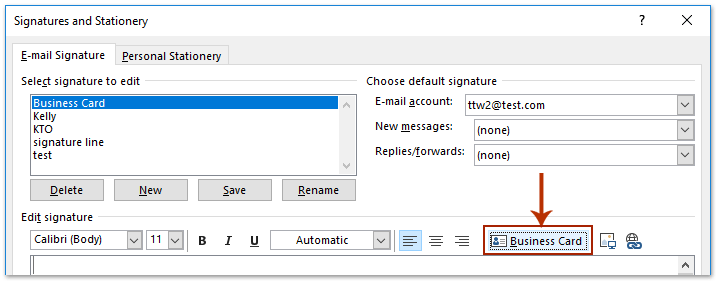
5. Di kotak dialog Sisipkan Kartu Nama yang bermunculan, silakan (1) pilih folder kontak yang berisi kartu nama tertentu dari Lihat kedalam daftar drop-down, (2) pilih kartu nama yang ditentukan di kotak daftar di bawah ini, dan (3) klik OK tombol. Lihat tangkapan layar:

6. Sekarang Anda kembali ke kotak dialog Tanda Tangan dan Alat Tulis, tetap pilih tanda tangan baru di Pilih tanda tangan untuk diedit bagian, dan:
(1) Tentukan akun email yang ingin Anda tambahkan secara otomatis kartu nama tertentu ke setiap email dari Akun email daftar drop-down.
(2) Pilih tanda tangan yang baru dibuat dari keduanya Pesan baru dan Balasan / penerusan daftar drop-down secara terpisah.
(3) Klik OK tombol untuk menyimpan perubahan.
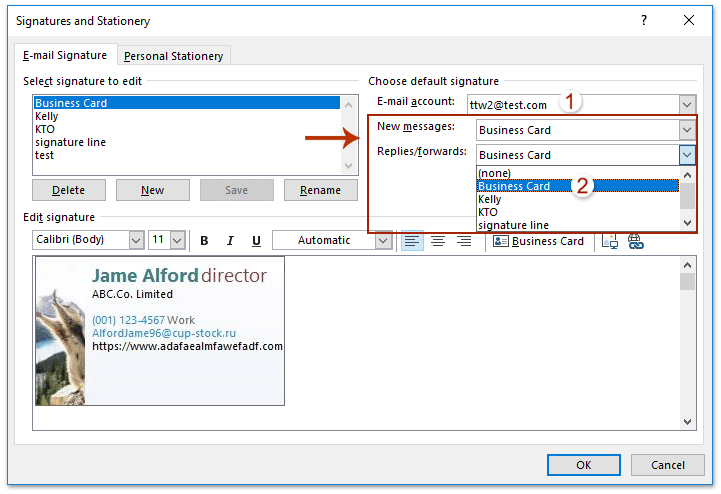
Mulai sekarang, kartu nama yang ditentukan akan dimasukkan ke dalam badan pesan dan ditambahkan sebagai lampiran secara bersamaan di semua email baru, balasan, dan penerusan secara otomatis dalam akun email yang ditentukan.
 Artikel terkait
Artikel terkait
Alat Produktivitas Kantor Terbaik
Kutools untuk Outlook - Lebih dari 100 Fitur Canggih untuk Meningkatkan Outlook Anda
🤖 Asisten Surat AI: Email profesional instan dengan keajaiban AI--satu klik untuk mendapatkan balasan jenius, nada sempurna, penguasaan multibahasa. Ubah email dengan mudah! ...
📧 Email Otomatis: Di Luar Kantor (Tersedia untuk POP dan IMAP) / Jadwal Kirim Email / Auto CC/BCC Sesuai Aturan Saat Mengirim Email / Penerusan Otomatis (Aturan Lanjutan) / Tambah Salam Otomatis / Secara Otomatis Membagi Email Multi-Penerima menjadi Pesan Individual ...
📨 email Management: Mengingat Email dengan Mudah / Blokir Email Penipuan berdasarkan Subjek dan Lainnya / Hapus Email Duplikat / Pencarian / Konsolidasi Folder ...
📁 Lampiran Pro: Penyimpanan Batch / Pelepasan Batch / Kompres Batch / Penyimpanan otomatis / Lepaskan Otomatis / Kompres Otomatis ...
🌟 Antarmuka Ajaib: 😊Lebih Banyak Emoji Cantik dan Keren / Tingkatkan Produktivitas Outlook Anda dengan Tampilan Tab / Minimalkan Outlook Daripada Menutup ...
👍 Keajaiban sekali klik: Balas Semua dengan Lampiran Masuk / Email Anti-Phishing / 🕘Tampilkan Zona Waktu Pengirim ...
👩🏼🤝👩🏻 Kontak & Kalender: Batch Tambahkan Kontak Dari Email yang Dipilih / Bagi Grup Kontak menjadi Grup Individual / Hapus Pengingat Ulang Tahun ...
Lebih 100 Fitur Tunggu Eksplorasi Anda! Klik Di Sini untuk Menemukan Lebih Banyak.

